Opdateret April 2024: Stop med at få fejlmeddelelser, og sænk dit system ned med vores optimeringsværktøj. Hent det nu kl dette link
- Download og installer reparationsværktøjet her.
- Lad det scanne din computer.
- Værktøjet vil derefter reparér din computer.
Ved du, hvilken version af Windows du har? Selvom du generelt ikke behøver at kende det nøjagtige versionnummer for hver installeret version af Windows, generel information om den version af det operativsystem, du bruger, er meget vigtig.
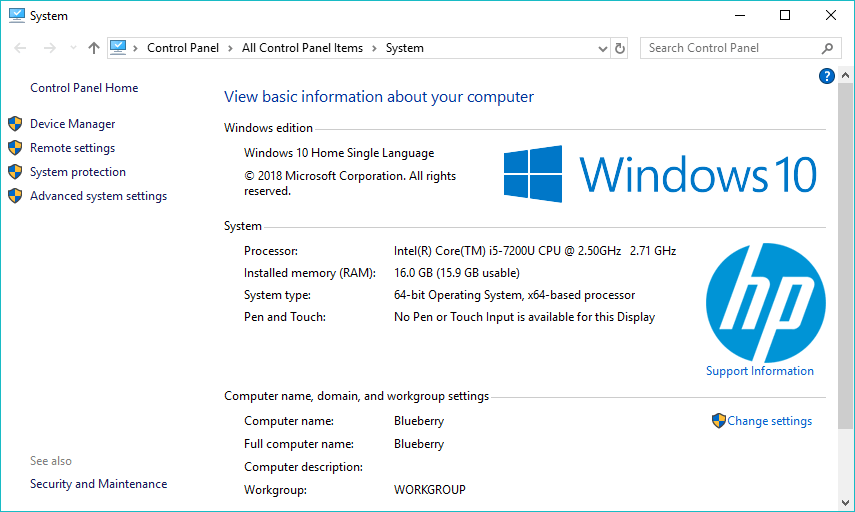
Alle burde vide tre ting om den installerede version af Windows: den vigtigste version af Windows, f.eks. 10, 8, 7 osv .; udgaven af denne version af Windows, ligesom Pro, Ultimate osv .; og om denne version af Windows er 64-bit eller 32-bit.
Hvis du ikke ved, hvilken version af Windows du har, ved du ikke, hvilken software du skal installere, hvilken enhedsdriver du skal opdatere – du ved måske ikke engang, hvilke instruktioner du skal følge for at få hjælp!
Så hvilken version af Windows har jeg?
Den gamle vej til skole - Kontrol af egenskaberne for filudforskeren

Som tidligere med Windows 7 og tidligere versioner kan du højreklikke på denne pc / min computer og gå til Egenskaber. Detaljer som Windows-version og udgave, produkt-ID vises her. Det angiver også kapaciteten på din RAM, modellen til din processor, og om du bruger en 64-bit processor eller ej. Der er ikke en pc i dag, der kun bruger en 64-bit processor, hvis du har en fra din bedstefars tid.
Find din udgave, byggenummer og mere med applikationen Indstillinger.

Den nye indstillingsapplikation giver også information om konstruktion, redigering og version i et brugervenligt format. Tryk på Windows + I for at åbne Indstillinger. I vinduet Indstillinger skal du gå til System> Om. Rul lidt ned, så får du vist de oplysninger, du leder efter.
Naviger til System> Om og rul ned. Nummeret "Version" og "Build" kan findes her.
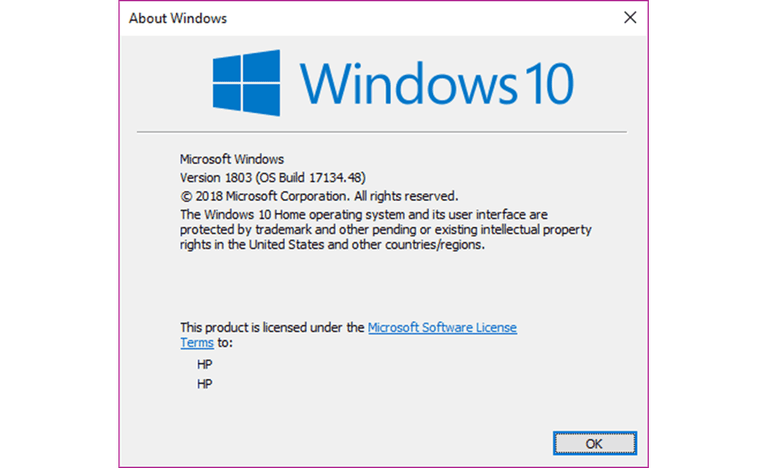
At kende den nøjagtige version af Windows og OS Build
April 2024 Opdatering:
Du kan nu forhindre pc -problemer ved at bruge dette værktøj, såsom at beskytte dig mod filtab og malware. Derudover er det en fantastisk måde at optimere din computer til maksimal ydelse. Programmet retter let på almindelige fejl, der kan opstå på Windows -systemer - ikke behov for timers fejlfinding, når du har den perfekte løsning lige ved hånden:
- Trin 1: Download PC Reparation & Optimizer Tool (Windows 10, 8, 7, XP, Vista - Microsoft Gold Certified).
- Trin 2: Klik på "Begynd Scan"For at finde Windows-registreringsproblemer, der kan forårsage pc-problemer.
- Trin 3: Klik på "Reparer Alt"For at løse alle problemer.
Generelt behøver du ikke at vide den nøjagtige version af Windows-operativsystemet på din pc. Men hvis du har brug for det, kan du trykke på Windows-logo-knappen og skrive R Winver på samme tid, og et vindue åbnes med den nøjagtige version af Windows og OS Build.
Opdag Windows-versionen med Winver-kommandoen
Der er også en anden måde at bestemme, hvilken version af Windows du bruger ved hjælp af kommandoprompten og winver-kommandoen. Denne metode åbner winver-applikationen for at vise detaljerede oplysninger om dit nuværende Windows-operativsystem.
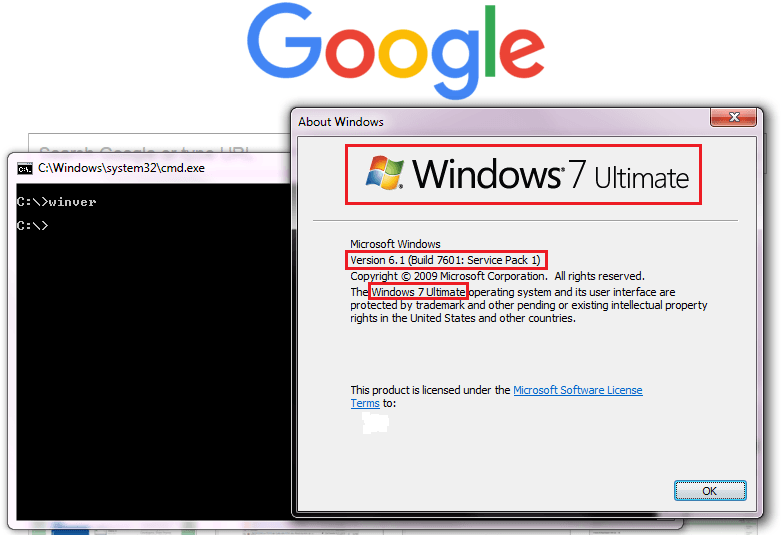
Hvis du vil bruge winver-kommandoen til at få oplysninger om dit Windows-operativsystem, skal du åbne kommandoprompten og derefter skrive følgende:
winver
Og tryk på Enter. Der vises et "Om Windows" -vindue, der fortæller dig, hvilken version af Winow du bruger.
Med Winver-kommandoen kan du hente den type Windows-operativsystem, du bruger, udgaven og build-nummeret. Denne kommando hjælper dig dog ikke med at bestemme arkitekturoplysningerne - Windows 32-bit eller 64-bit.
KONKLUSION
Windows 10 er tilgængelig i forskellige versioner. Ved du ikke, hvilken version af Windows der er installeret på din computer? Windows råber det ikke rigtig, men lidt forskning vil tvinge ham til at afsløre disse oplysninger.
https://support.hp.com/us-en/document/c03835145
Ekspert Tip: Dette reparationsværktøj scanner lagrene og erstatter korrupte eller manglende filer, hvis ingen af disse metoder har virket. Det fungerer godt i de fleste tilfælde, hvor problemet skyldes systemkorruption. Dette værktøj vil også optimere dit system for at maksimere ydeevnen. Den kan downloades af Klik her

CCNA, Web Developer, PC Fejlfinding
Jeg er computerentusiast og en praktiserende it-professionel. Jeg har mange års erfaring bag mig i computerprogrammering, hardwarefejlfinding og reparation. Jeg er specialiseret i webudvikling og database design. Jeg har også en CCNA-certificering til netværksdesign og fejlfinding.

